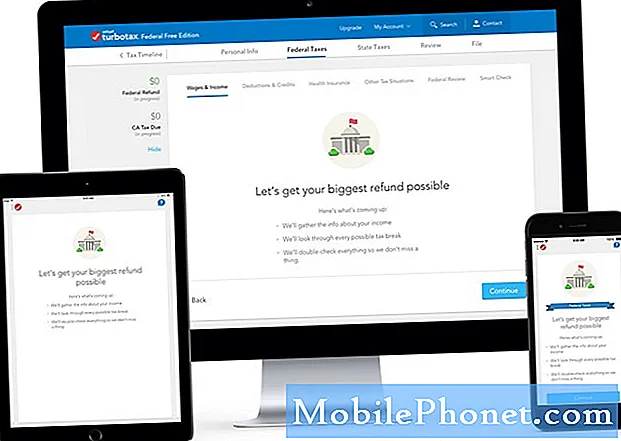เนื้อหา
ปัญหาทั่วไปอย่างหนึ่งที่ผู้ใช้ Android พบคือปัญหาเกี่ยวกับการส่งข้อความ ในบทความการแก้ปัญหานี้เราจะแสดงขั้นตอนในการแก้ไขปัญหา Huawei P30 Pro SMS ไม่ทำงาน
ก่อนที่เราจะดำเนินการต่อเราต้องการเตือนคุณว่าหากคุณกำลังมองหาวิธีแก้ไขปัญหา #Android ของคุณเองคุณสามารถติดต่อเราได้โดยใช้ลิงก์ที่ให้ไว้ที่ด้านล่างของหน้านี้ เมื่ออธิบายปัญหาของคุณโปรดระบุรายละเอียดให้มากที่สุดเพื่อให้เราสามารถระบุวิธีแก้ปัญหาที่เกี่ยวข้องได้อย่างง่ายดาย หากทำได้โปรดระบุข้อความแสดงข้อผิดพลาดที่คุณได้รับเพื่อให้เราทราบว่าจะเริ่มต้นที่จุดใด หากคุณได้ลองทำตามขั้นตอนการแก้ปัญหาบางอย่างแล้วก่อนที่จะส่งอีเมลถึงเราอย่าลืมพูดถึงขั้นตอนเหล่านี้เพื่อที่เราจะได้ข้ามไปในคำตอบ
Huawei P30 Pro SMS ไม่ทำงาน | ไม่สามารถส่งหรือรับข้อความได้
คุณกำลังมีปัญหากับ SMS ไม่ทำงานบน Huawei P30 Pro ของคุณหรือไม่? เรียนรู้วิธีแก้ปัญหานี้โดยทำตามคำแนะนำของเราด้านล่าง
Huawei P30 Pro SMS ไม่ทำงานแก้ไข # 1: ตรวจสอบการโทรด้วยเสียง
หาก SMS ไม่ทำงานบน Huawei P30 Pro ของคุณขั้นตอนแรกในการแก้ไขปัญหาที่คุณต้องทำคือดูว่าคุณสามารถโทรออกด้วยเสียงได้หรือไม่ โดยปกติการโทรและส่งข้อความจะใช้โหมดเครือข่ายเดียวกันดังนั้นหากมีปัญหากับโหมดหนึ่งโหมดอื่นจะไม่ทำงานด้วย หากการโทรด้วยเสียงไม่ทำงานซึ่งหมายความว่าคุณไม่สามารถโทรออกหรือรับสายได้นั่นอาจเป็นปัญหาเครือข่าย ติดต่อผู้ให้บริการเครือข่ายของคุณโดยใช้วิธีการอื่นเพื่อแก้ไขปัญหา
สิ่งที่คุณทำได้อีกอย่างคือตรวจสอบว่าเครือข่ายทำงานหรือไม่โดยตรวจสอบว่าข้อความทำงานอย่างไรบนอุปกรณ์เครื่องที่สองที่เชื่อมต่อกับเครือข่ายเซลล์เดียวกัน หากคุณมีโทรศัพท์เครื่องอื่นกับผู้ให้บริการรายเดียวกันให้ลองตรวจสอบว่าคุณสามารถส่งหรือรับข้อความได้หรือไม่ หากการส่งข้อความทำงานบนอุปกรณ์เครื่องที่สองให้แก้ไขปัญหา Huawei P30 Pro ของคุณต่อไป
Huawei P30 Pro SMS ไม่ทำงานแก้ไข # 2: บังคับปิดแอพส่งข้อความ
หากไม่มีปัญหาสัญญาณเลยหรือหากการส่งข้อความหยุดกะทันหันด้วยเหตุผลบางประการสิ่งต่อไปที่คุณต้องทำคือบังคับปิดแอปส่งข้อความ แอปอาจเพิ่งพบข้อบกพร่องที่ระบบไม่สามารถแก้ไขได้ด้วยตัวเอง ทำตามขั้นตอนเหล่านี้เพื่อรีสตาร์ทแอป:
- เปิดแอปการตั้งค่า
- ไปที่ Application Manager
- แตะแท็บทั้งหมด
- เลือกแอพส่งข้อความของคุณ
- จากนั้นแตะบังคับหยุด
Huawei P30 Pro SMS ไม่ทำงานแก้ไข # 3: ลบบางข้อความ
ข้อความทั้งขาเข้าและขาออกใช้กล่องจดหมายเดียวกัน หากคุณชื่นชอบการส่งข้อความและการสนทนาของคุณมีสื่อหรือ MMS จำนวนมากกล่องจดหมายอาจมีพื้นที่ไม่เพียงพอ นี่อาจเป็นสาเหตุที่ SMS ไม่ทำงานบน Huawei P30 Pro ของคุณ ลองลบข้อความเก่า ๆ และดูว่าจะแก้ปัญหาได้ไหม ล้างข้อความให้ได้มากที่สุดจากนั้นตรวจสอบปัญหาอีกครั้ง
Huawei P30 Pro SMS ไม่ทำงานแก้ไข # 4: รีเซ็ตการตั้งค่าเครือข่าย
ในบางครั้งการตั้งค่าเครือข่ายที่ไม่ถูกต้องอาจทำให้เกิดปัญหาได้เช่นกัน การกำหนดค่าเครือข่ายที่ไม่ดีอาจเกิดขึ้นได้จากหลายสาเหตุ บางครั้งแอพหรือการอัปเดตอาจส่งผลให้มีการตั้งค่าเครือข่ายใหม่ ในการรีเซ็ตการตั้งค่าเครือข่ายทั้งหมดให้ทำตามขั้นตอนเหล่านี้:
- เปิดแอปการตั้งค่า
- ไปที่การตั้งค่าขั้นสูง
- เลื่อนและแตะสำรองข้อมูลและรีเซ็ต
- เลือกการตั้งค่าเครือข่ายรีเซ็ตจากตัวเลือกที่กำหนด
- หากได้รับแจ้งให้อ่านข้อความเตือนจากนั้นแตะการตั้งค่าเครือข่ายรีเซ็ตสองครั้งเพื่อยืนยัน
อนุญาตให้อุปกรณ์ของคุณเสร็จสิ้นการรีเซ็ตการตั้งค่าเครือข่ายและเรียกคืนค่าเริ่มต้น เมื่อรีเซ็ตการตั้งค่าเครือข่ายเสร็จแล้วให้รีบูตโทรศัพท์ของคุณจากนั้นเชื่อมต่อกับเครือข่าย Wi-Fi ของคุณอีกครั้ง
Huawei P30 Pro SMS ไม่ทำงานแก้ไข # 5: ล้างแคชแอพส่งข้อความ
การลบแคชเป็นหนึ่งในวิธีโดยตรงในการแก้ไขปัญหาแอปที่มีปัญหา โดยปกติจะมีประสิทธิภาพในการแก้ไขข้อบกพร่องเล็กน้อยที่เกิดจากแคชที่ล้าสมัยหรือไฟล์ชั่วคราว สามารถทำได้อย่างปลอดภัยโดยไม่สูญเสียเนื้อหาที่เกี่ยวข้องกับผู้ใช้ในแอป นี่คือวิธีการ:
- เปิดแอปการตั้งค่า
- ไปที่ Application Manager
- แตะแท็บทั้งหมด
- เลือกแอพส่งข้อความของคุณ
- แตะล้างแคช
- ตรวจสอบปัญหา
Huawei P30 Pro SMS ไม่ทำงานแก้ไข # 6: รีเซ็ตแอพส่งข้อความ
หากการลบแคชของแอปส่งข้อความไม่สามารถช่วยได้ขั้นตอนต่อไปของคุณคือการคืนแอปส่งข้อความกลับเป็นค่าเริ่มต้น ทำได้โดยการล้างข้อมูล อย่าลืมสร้างข้อมูลสำรองของข้อความของคุณเพื่อหลีกเลี่ยงการสูญหายโดยไม่ได้ตั้งใจ ก่อนลบข้อมูลของแอพส่งข้อความ
- เปิดแอปการตั้งค่า
- ไปที่ Application Manager
- แตะแท็บทั้งหมด
- เลือกแอพส่งข้อความของคุณ
- แตะล้างข้อมูล
- ตรวจสอบปัญหา
Huawei P30 Pro SMS ไม่ทำงานแก้ไข # 7: ติดตั้งการอัปเดต
อาจมีข้อบกพร่องในข้อบกพร่องในการส่งข้อความที่พัฒนาขึ้น หากคุณโชคดีและนักพัฒนาทราบข้อบกพร่องนี้อาจมีการอัปเดตเพื่อแก้ไขปัญหานี้อยู่แล้ว รักษาจุดบกพร่องให้น้อยที่สุดโดยตรวจสอบให้แน่ใจว่าคุณติดตั้งการอัปเดตสำหรับแอปทั้งหมดเมื่อใดก็ตามที่พร้อมใช้งาน หากแอพส่งข้อความของคุณมีการอัปเดตที่รอดำเนินการอยู่อย่าลืมติดตั้งทันที
การอัปเดตซอฟต์แวร์และแอปมักจะมีโปรแกรมแก้ไขเพื่อลบล้างปัญหาที่มีอยู่ซึ่งเกิดจากข้อบกพร่องแบบสุ่มและซอฟต์แวร์ที่เป็นอันตราย หากคุณไม่ได้ตั้งค่าอุปกรณ์และ / หรือแอปให้อัปเดตอัตโนมัติคุณจะต้องติดตั้งการอัปเดตที่รอดำเนินการด้วยตนเอง วิธีตรวจสอบการอัปเดตซอฟต์แวร์บน P30 Pro ด้วยตนเองมีดังนี้
- ไปที่การตั้งค่า
- แตะระบบ
- เลือกที่ System Update
- แตะตัวเลือกเพื่อตรวจสอบการอัปเดต
หากต้องการตรวจสอบการอัปเดตแอปที่รอดำเนินการที่คุณดาวน์โหลดผ่านแอป Google Play Store ให้เปิด Play Store จากนั้นไปที่ส่วนอัปเดต จากนั้นคุณจะเห็นรายการแอพที่มีการอัปเดตที่รอดำเนินการ เพียงแตะที่อัปเดตเพื่อติดตั้งการอัปเดตแอปแต่ละรายการหรือแตะอัปเดตทั้งหมดเพื่ออัปเดตแอปพร้อมกัน
อย่าลืมรีบูต / ซอฟต์รีเซ็ต P30 ของคุณหลังจากติดตั้งการอัปเดตเพื่อให้แน่ใจว่าการเปลี่ยนแปลงซอฟต์แวร์ใหม่ทั้งหมดได้รับการปรับใช้อย่างเหมาะสมและเพื่อป้องกันไม่ให้แอปใด ๆ โกง
Huawei P30 Pro SMS ไม่ทำงานแก้ไข # 8: รีเฟรชแคชระบบ
หาก Huawei P30 Pro SMS ของคุณไม่ทำงานปัญหาเริ่มต้นขึ้นหลังจากติดตั้งการอัปเดตระบบหรือแอปใหม่อาจเป็นไปได้ว่าแคชของระบบอาจเสียหายหรือเสียหาย ในการรีเฟรชแคชนี้ให้ทำตามขั้นตอนเหล่านี้:
- เมื่อโทรศัพท์ของคุณปิดอยู่ให้กดปุ่มเพิ่มระดับเสียงและปุ่มเปิด / ปิดพร้อมกันค้างไว้อย่างน้อย 10 วินาที
- ปล่อยปุ่มเมื่อโลโก้ Honor ปรากฏขึ้น
- ไม่นานหลังจากเห็นโลโก้หน้าจอ EMUI จะปรากฏขึ้นพร้อมตัวเลือกโหมดการกู้คืน
- กดปุ่มลดระดับเสียงเพื่อเลื่อนและไฮไลต์ตัวเลือกล้างแคชพาร์ติชัน
- จากนั้นกดปุ่มเปิดปิดเพื่อยืนยันการเลือก
- ใช้ปุ่มระดับเสียงเพื่อเลื่อนและไฮไลต์ตัวเลือกถัดไปและปุ่มเปิด / ปิดเพื่อยืนยันการเลือก
Huawei P30 Pro SMS ไม่ทำงานแก้ไข # 9: ตรวจสอบแอพที่ไม่ดี
ในบางครั้งแอปของบุคคลที่สามที่ไม่ดีอาจรบกวนแอปอื่น ๆ หรือระบบปฏิบัติการ Android และทำให้เกิดปัญหาได้ หากต้องการตรวจสอบว่าแอปของคุณมีปัญหาหรือไม่ให้ลองเรียกใช้ Huawei P30 Pro ของคุณไปที่เซฟโหมด วิธีบูตเข้าสู่เซฟโหมดมีดังนี้
- ปิดอุปกรณ์
- เปิดเครื่องอีกครั้ง
- เมื่อคุณเห็นภาพเคลื่อนไหวของ Huawei บนหน้าจอให้กดปุ่มลดระดับเสียงค้างไว้
- คุณจะเห็นโหมดปลอดภัยที่มุมล่างซ้ายเมื่ออุปกรณ์บูทเสร็จสิ้น
- เมื่ออุปกรณ์เริ่มทำงานในโหมดปลอดภัยแล้วให้ชาร์จอุปกรณ์และดูว่ามีความแตกต่างหรือไม่
อย่าลืม: เซฟโหมดจะบล็อกแอปของบุคคลที่สาม แต่จะไม่บอกคุณว่าแอปใดเป็นสาเหตุที่แท้จริง หากคุณคิดว่ามีแอปของบุคคลที่สามที่หลอกลวงอยู่ในระบบคุณต้องระบุ สิ่งที่คุณต้องทำมีดังนี้
- บูตไปที่เซฟโหมด
- ตรวจสอบปัญหา
- เมื่อคุณยืนยันแล้วว่ามีการตำหนิแอปของบุคคลที่สามคุณสามารถเริ่มถอนการติดตั้งทีละแอปได้ เราขอแนะนำให้คุณเริ่มต้นด้วยรายการล่าสุดที่คุณเพิ่มเข้ามา
- หลังจากคุณถอนการติดตั้งแอพให้รีสตาร์ทโทรศัพท์เข้าสู่โหมดปกติและตรวจสอบปัญหา
- หาก Huawei P30 ของคุณยังคงมีปัญหาให้ทำซ้ำขั้นตอนที่ 1-4
Huawei P30 Pro SMS ไม่ทำงานแก้ไข # 10: รีเซ็ตเป็นค่าเริ่มต้นจากโรงงาน
หาก Huawei P30 Pro SMS ของคุณยังไม่ทำงานขั้นตอนสุดท้ายในการแก้ไขปัญหาอุปกรณ์ที่คุณทำได้คือคืนค่าการตั้งค่าซอฟต์แวร์ทั้งหมดกลับเป็นค่าเริ่มต้น ทำได้โดยการเช็ดโทรศัพท์ด้วยการรีเซ็ตเป็นค่าเริ่มต้นจากโรงงาน
มีสองวิธีในการรีเซ็ตเป็นค่าเริ่มต้นจากโรงงานใน Huawei P30 ของคุณ คุณต้องทำอย่างแรกก่อนหากไม่มีปัญหาในเมนูการตั้งค่า
วิธีที่ 1: ฮาร์ดรีเซ็ตบน Huawei P30 ผ่านการตั้งค่า
การล้างข้อมูลโทรศัพท์ของคุณด้วยการรีเซ็ตเป็นค่าเริ่มต้นจะลบข้อมูลออกจากที่จัดเก็บข้อมูลภายในอุปกรณ์ของคุณโดยอัตโนมัติ โดยพื้นฐานแล้วสภาพแวดล้อมซอฟต์แวร์บนอุปกรณ์ของคุณจะกลับสู่รูปแบบเดิมเช่นเดียวกับเมื่อออกจากโรงงาน ซึ่งหมายความว่าทุกสิ่งที่คุณเพิ่มลงในอุปกรณ์เช่นไฟล์รูปภาพวิดีโอและแอพจะถูกลบทั้งหมด หากคุณไม่ต้องการสูญเสียข้อมูลที่ไม่สามารถถูกแทนที่ได้อย่าลืมสร้างข้อมูลสำรองไว้ล่วงหน้า
อาจมีสาเหตุหลายประการที่ทำให้ผู้ใช้ต้องการรีเซ็ตอุปกรณ์เป็นค่าเริ่มต้นจากโรงงาน หากสถานการณ์ของคุณเรียกร้องให้ฮาร์ดรีเซ็ตบน Huawei P30 และคุณสามารถเข้าถึงเมนูการตั้งค่าของอุปกรณ์ได้แสดงว่าวิธีแรกนี้เหมาะสำหรับคุณ ทำได้ง่ายกว่าเมื่อเทียบกับวิธีที่สองด้านล่างนี่จึงเป็นวิธีที่เหมาะสำหรับคุณ
ในการทำการฮาร์ดรีเซ็ตบน Huawei P30 ผ่านการตั้งค่า:
- สร้างการสำรองข้อมูลส่วนบุคคลของคุณ
- เปิดอุปกรณ์
- แตะการตั้งค่า
- แตะระบบ
- เลือกรีเซ็ต
- แตะรีเซ็ตการตั้งค่าทั้งหมด
- แตะรีเซ็ตการตั้งค่าทั้งหมด
- ยืนยันการดำเนินการโดยแตะที่รีเซ็ตการตั้งค่าทั้งหมด
- รอให้การรีเซ็ตเป็นค่าเริ่มต้นจากโรงงานเสร็จสิ้น
วิธีที่ 2: ฮาร์ดรีเซ็ตบน Huawei P30 ผ่านโหมดการกู้คืน
วิธีนี้มีประโยชน์ในสถานการณ์เฉพาะ: เมื่อไม่สามารถเข้าถึงเมนูการตั้งค่าได้ อาจมีสาเหตุหลายประการที่ทำให้เมนูการตั้งค่าไม่สามารถเข้าถึงได้ ในบางกรณีอุปกรณ์อาจหยุดนิ่งหรือไม่ตอบสนอง ในบางครั้งอาจเกิดจากปัญหาที่คุณกำลังพยายามแก้ไขอยู่ ไม่ว่าในกรณีใดคุณต้องทำการฮาร์ดรีเซ็ตบน Huawei P30 ผ่านโหมดการกู้คืนเมื่อสถานการณ์บังคับให้คุณต้องทำ เรายังคงแนะนำให้คุณใช้วิธีแรกเป็นตัวเลือกหลักเพื่อความสะดวก เอฟเฟกต์ทั้งสองวิธีไม่มีความแตกต่างกันเลย อุปกรณ์จะได้รับการทำความสะอาดอย่างสมบูรณ์และข้อมูลผู้ใช้ทั้งหมดจะถูกลบหลังจากดำเนินการใด ๆ
ในการทำการฮาร์ดรีเซ็ตบน Huawei P30 ผ่านโหมดการกู้คืน:
- สร้างการสำรองข้อมูลส่วนบุคคลของคุณ
- ปิดมือถือโดยกดปุ่มเปิด / ปิดสักครู่
- กดปุ่มเพิ่มระดับเสียงและปุ่มเปิด / ปิดค้างไว้สองสามวินาที
- เมื่อโหมดการกู้คืนปรากฏขึ้นให้ปล่อยปุ่มทั้งหมด
- ตอนนี้เลือก“ ล้างข้อมูล / รีเซ็ตเป็นค่าเริ่มต้นจากโรงงาน” ใช้ปุ่มระดับเสียงเพื่อนำทางและปุ่มเปิด / ปิดเพื่อยอมรับ
- ยืนยันการดำเนินการโดยพิมพ์ "ใช่" แล้วเลือก "ล้างข้อมูล / รีเซ็ตเป็นค่าเริ่มต้น"
- เมื่อคุณเห็นข้อมูลการยืนยันของ Google ให้ยืนยันการดำเนินการโดยเลือก "ล้างข้อมูล / รีเซ็ตเป็นค่าเริ่มต้น"
- สุดท้ายเลือก“ รีบูตระบบทันที” โดยใช้ปุ่มเปิด / ปิด
Huawei P30 Pro SMS ไม่ทำงานแก้ไข # 11: ขอความช่วยเหลือจากผู้ให้บริการ
หากไม่มีอะไรเปลี่ยนแปลงในตอนนี้ปัญหาอาจอยู่นอกการควบคุมของคุณทั้งหมด อาจเกี่ยวข้องกับบัญชีหรือเครือข่ายดังนั้นสิ่งที่คุณทำได้ดีที่สุดคือติดต่อผู้ให้บริการเครือข่ายของคุณ อย่าลืมระบุขั้นตอนการแก้ปัญหาทั้งหมดที่คุณได้ทำไปแล้วเพื่อให้พวกเขารู้ว่าคุณได้ครอบคลุมทุกอย่างในอุปกรณ์ของคุณแล้ว ตอนนี้ขึ้นอยู่กับพวกเขาว่าจะแก้ปัญหาอย่างไร
หากคุณเป็นหนึ่งในผู้ใช้ที่พบปัญหากับอุปกรณ์ของคุณโปรดแจ้งให้เราทราบ เรานำเสนอวิธีแก้ปัญหาเกี่ยวกับ Android ฟรีดังนั้นหากคุณมีปัญหากับอุปกรณ์ Android ของคุณเพียงกรอกแบบสอบถามสั้น ๆ ใน ลิงค์นี้ และเราจะพยายามเผยแพร่คำตอบของเราในโพสต์ถัดไป เราไม่สามารถรับประกันได้ว่าจะตอบกลับอย่างรวดเร็วดังนั้นหากปัญหาของคุณมีความอ่อนไหวต่อเวลาโปรดหาวิธีอื่นในการแก้ไขปัญหาของคุณ
หากคุณพบว่าโพสต์นี้มีประโยชน์โปรดช่วยเราด้วยการกระจายข่าวไปยังเพื่อนของคุณ TheDroidGuy มีเครือข่ายทางสังคมเช่นกันดังนั้นคุณอาจต้องการโต้ตอบกับชุมชนของเราใน Facebook และ Google+ เพจของเรา